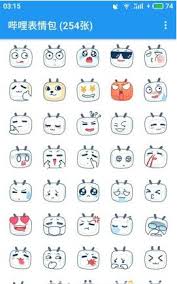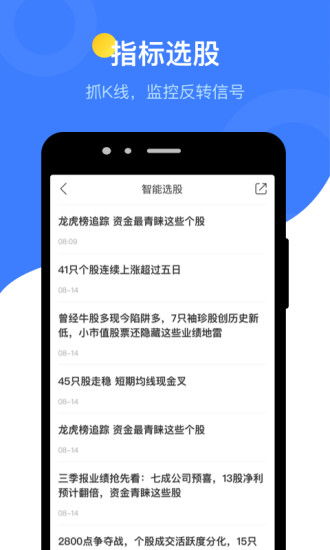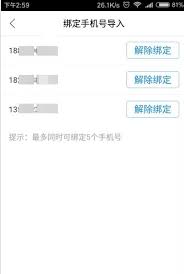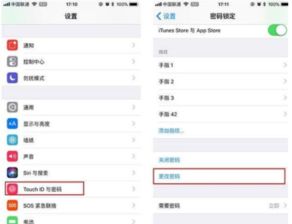iphone如何读取U盘
随着移动设备的普及,越来越多的用户希望在手机上直接读取u盘中的数据。虽然iphone因其封闭的系统和严格的硬件管理,在这方面有一定的限制,但通过一些特定的方法和设备,iphone用户仍然可以实现这一目标。本文将从多个维度详细介绍如何在iphone上读取u盘。
一、硬件准备
要在iphone上读取u盘,首先需要准备一些必要的硬件。这包括:
1. lightning转usb适配器:对于配备lightning接口的iphone(如iphone 5及以后的型号),需要购买一个由苹果官方认证的lightning转usb适配器。这个适配器的一端是lightning接口,另一端是usb接口,用于连接u盘。
2. usb-c转接头:对于配备usb-c接口的iphone(如iphone 12及以后的某些型号),则可以使用usb-c转接头来连接u盘。

3. u盘:选择一个与上述适配器兼容的u盘。iphone可以读取fat32、exfat和apfs格式的u盘。如果u盘是ntfs格式,可能需要重新格式化。
二、软件支持
除了硬件准备,还需要软件支持来读取u盘中的数据。
1. ios版本:确保iphone运行的是ios 13或更高版本,因为这些版本的系统开始支持外接存储设备。
2. “文件”应用:iphone内置的“文件”应用(files app)可以用来浏览和管理外接存储设备中的文件。在连接u盘后,打开“文件”应用,应该会看到一个显示u盘名称的选项,点击它就可以查看、复制、移动或删除u盘中的文件。
三、连接方法
1. 直接连接:使用上述提到的适配器或转接头,将u盘直接连接到iphone。确保连接稳定后,打开“文件”应用,即可访问u盘中的数据。
2. 使用usb hub:如果希望同时连接多个外接设备,可以使用usb hub。但需要注意的是,不是所有的usb hub都支持在iphone上使用,因此需要确保所购买的hub是兼容的。同时,可能需要安装一些第三方app来实现外接设备的访问。
3. 无线u盘:市面上还有一些支持wi-fi连接的无线u盘产品。这些产品通常可以通过特定的应用程序连接到iphone,并在应用程序中查看和管理存储的文件。这种方法虽然不需要直接连接u盘到iphone,但需要确保iphone和无线u盘在同一wi-fi网络下。
四、注意事项
1. 兼容性:由于苹果系统的限制,某些方法和设备可能不兼容所有的iphone型号和ios版本。在选择方法和设备时,需要根据实际需求和设备兼容性来进行选择。

2. 供电问题:一些u盘可能需要较多的电力供给才能正常工作。如果遇到连接后无法识别的情况,可以尝试连接带有外接电源的usb集线器。
3. 文件格式:确保u盘的文件系统格式是iphone可以识别的。如果u盘是ntfs格式,可能需要重新格式化为fat32、exfat或apfs格式。
五、替代方法
如果以上方法都无法实现,或者觉得操作过于复杂,还可以考虑以下替代方法:
1. 使用云存储服务:将u盘中的文件上传到icloud drive或其他云存储服务,然后在iphone上使用相应的应用程序访问这些文件。这种方法需要确保有足够的云存储空间,并且需要连接到互联网。
2. 文件传输工具:将u盘通过usb连接到电脑上,然后将需要读取的文件传输到iphone上。常见的文件传输工具包括itunes、airdrop等。

综上所述,虽然iphone本身不支持直接连接外接u盘来访问数据,但通过使用一些中间设备和方法,用户仍然可以实现在iphone上读取外接u盘的目的。无论是通过直接连接、使用usb hub还是无线u盘,都有各自的优势和限制。用户可以根据自己的实际需求和设备兼容性来选择最适合的方法。
相关推荐
更多-
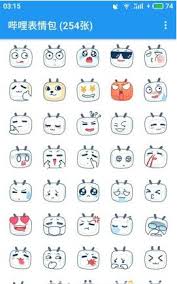
哔哩哔哩如何添加使用个人表情
2024-11-16
-

iphone显示已停用如何解决
2024-11-16
-
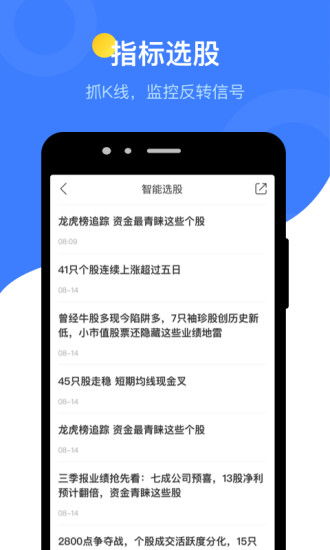
萝卜投研
2024-11-16
-

苹果苹方字体安装教程
2024-11-15
-
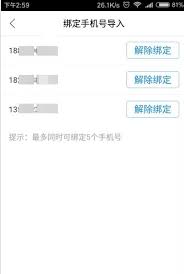
菜鸟裹裹怎么绑定手机号查询物流
2024-11-14
-

苹果16pro支持多少瓦快充
2024-11-13
-
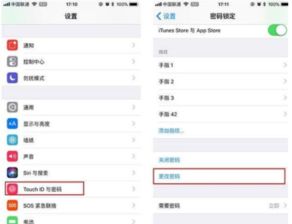
ios11如何调整字体大小
2024-11-12
-

骁龙8gen4首发机型及价格详情
2024-11-11
相关软件
更多CopyRight©2001年-2024年 浙ICP备2024085849号-3
ai7手游帮 All Rights Reserved
意见反馈